save video dan foto pada sosmed instagram, facebook dan whatsup
ini dia 2 apk recomended dari mimin untuk menyimpan video dan foto di instagram kamu . cara nya mudah kok say ;)
1. InstaSave – Instagram Download
cara menggunakan instasave
Langkjah-langkahnya :
a.) Langkah pertama adalah, Anda harus membuka Aplikasi “Google Play” yang ada pada HP Android Anda.
b.) Kemudian cari pada kolom “Search” dengan mengetikkan “instasave“. Kemudian pilih InstaSave for Instagram.
c.) Kemudian install aplikasi tersebut.
d.) Setelah aplikasi InstaSave ter-install, Anda harus log in menggunakan akun Instagram milik Anda.
LANGKAH 2
Langkah berikutnya adalah, setelah aplikasi InstaSave ter-install pada HP Android Anda dan melakukan log in, berikutnya adalah buka Instagram dan membuka Akun yang akan dituju.
LANGKAH 3
Berikutnya adalah klik foto yang ingin disimpan atau di-save. Kemudian klik bagian pojok kanan bawah atau yang bertanda 3 buah titik.
LANGKAH 4
Akan muncul Kotak Dialog seperti yang ditunjukkan pada gambar di bawah ini. Kemudian klik “Copy Share URL“.
LANGKAH 5
Setelah klik tersebut, berikutnya adalah close atau tutup aplikasi Instagram Anda. Kemudian buka Aplikasi InstaSave yang sudah di-install tadi.
LANGKAH 6
Setelah aplikasi InstaSave terbuka, berikutnya akan muncul foto yang diinginkan untuk disimpan tadi. Kemudian klik “Tanda Panah Ke Bawah” yang ada di bagian pojok kanan bawah. Dan secara otomatis, foto akan tersimpan dalam album foto atau Gallery
HP Android Anda. Bagian pojok sebelah kiri yang saya lingkari kuning
itu menunjukkan akun Instagram yang baru saja kita kunjungi.
begitulah say tutorial nya selamat mencoba :)
2. InstaSaver for instagram
Cara menggunakan InstaSaver sebenarnya sangat mudah. Untuk lebih jelasnya mari kita praktikkan cara download foto di Instagram dengan InstaSave.




Begitulah cara download foto di Instagram dengan menggunakan aplikasi InstaSave say semoga bermanfaat :). lanjut ke apk save buat fb ya say .
- Langkah pertama yang harus dilakukan adalah, download aplikasi InstaSave terlebih dahulu. Kita bisa download InstaSave apk dari situs-situs download aplikasi android. Tapi lebih baik download InstaSave secara resmi dari Play Store saja.
- Bila aplikasi tersebut sudah diunduh, selanjutnya buka aplikasinya.
- Kemudian pada halaman awal aplikasi, klik tombol switch untuk menyalakan aplikasi InstaSave.

- Ketika aplikasi sudah berjalan, selanjutnya kita bisa klik tombol “Open Instagram”.
- Setelah itu kita bisa mencari konten foto atau video yang ingin didownload.
- Jika sudah menemukan foto atau video yang ingin diunduh. Selanjutnya kita bisa klik tanda titik 3 vertikal, yang berada di pojok kanan atas dari konten tersebut.
- Langkah berikutnya pilih opsi “Copy Share URL”.

- Dengan memilih opsi tersebut, maka konten foto maupun video di Instagram akan didownload secara otomatis. Untuk selanjutnya akan disimpan ke dalam galeri ponsel kita.

- Jika ingin melihat semua foto dan video yang sudah diunduh dari Instagram. Kita hanya perlu kembali ke halaman awal aplikasi, lalu buka folder download yang ada di pojok kanan atas.

Begitulah cara download foto di Instagram dengan menggunakan aplikasi InstaSave say semoga bermanfaat :). lanjut ke apk save buat fb ya say .
ini dia 3 cara buat save video atau foto kamu yg di facebook
1. Video Downloader for Facebook
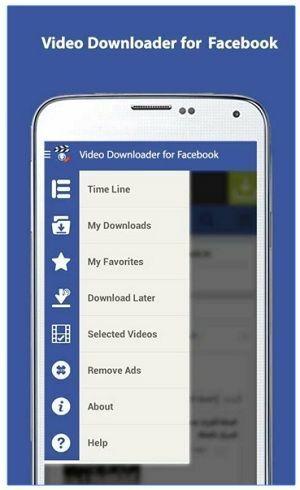
Kita bisa mendownload video yang ada pada News Feed, halaman grup, bahkan video yang ditag oleh orang lain pada akun kita. Memang jika diukur dari kecepatan aplikasi ini sedikit lebih lambat dalam memproses download.
2. Fast Facebook Video Downloader
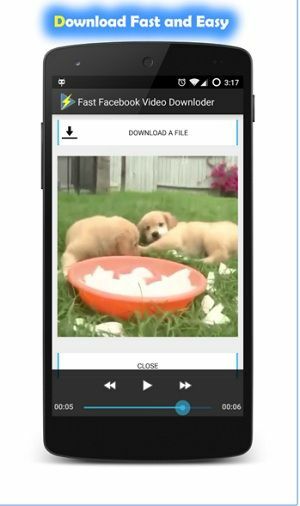
Selain itu, aplikasi ini terbilang sangat stabil untuk mendownload video dari Facebook tapi sayangnya untuk versi gratis kalian akan menemukan beberapa iklan yang sedikit mengganggu.
3. Video Downloader PRO
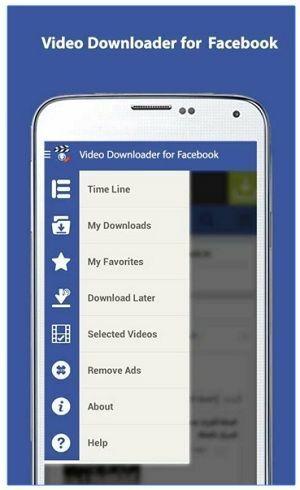
Ada beberapa fitur yang dimiliki aplikasi ini untuk men-download video di Facebook dengan mudah dan cepat seperti adanya favorite list, di mana kalian bisa membuat sebuah daftar video yang menarik untuk kalian, kemudian mendownloadnya. Keunggulan lainnya adalah aplikasi ini dapat bekerja dengan stabil meski koneksi yang digunakan terbilang lambat.
semoga bermanfaat ya guyz ..
ini diacara buat kamu yg mau save video atau foto di instastory dengan mudah :
Cara Download Status WhatsApp.Cara mengambil, menyimpan atau mendownload foto/gambar dan video dari status WhatsApp.

Update status di WhatsApp baik itu foto atau video akan tampil selama 24 jam (akan hilang secara otomatis setelah 24 jam).
Kalau ada status foto atau video teman anda yang menarik dan anda ingin mengambil/menyimpannya, untuk saat ini di WhatsApp tidak ada menu atau pilihan untuk mengambil, menyimpan atau mendownload foto/video dari status tersebut.
Akan tetapi walaupun di aplikasi WhatsAppnya tidak ada pilihan untuk download status video/foto, masih ada cara lain yaitu dengan menginstal aplikasi khusus untuk mendownload foto/video status WhatsApp.
Untuk Android dapat menggunakan App dengan nama Status Saver for WhatsApp.
Masuk ke Play Store kemudian search/cari app dengan kata kunci Story Saver for WhatsApp.
Akan ada banyak hasil pencarian, anda dapat memilih aplikasi yang mana saja, kalau saya lebih memilih Story Saver for WhatsApp dari Mobinz.
Silakakan instalkan aplikasinya,
Penggunaan aplikasi Story Saver for WhatsApp sangat mudah.
1. Foto atau video status yang ingin anda simpan, sebelumnya harus dibuka/dilihat dulu di WhatsApp dari menu Status.
2. Kalau sudah dibuka/dilihat status video/fotonya di WhatsApp, kemudian jalankan aplikasi Story Saver for WhatsAppnya.
3. Pilih Recent Stories. maka akan muncul foto atau video yang telah anda buka di aplikasi WhatsApp tadi (langkah 1)
4. Pilih foto atau video yang ingin anda download atau ingin anda simpan. kemudian klik pada ikon download.
Untuk file foto akan tersimpan dalam folder StoryPictures. Untuk file Video disimpan dalam folder StoryVideos. Dapat dibuka dari menu Gallery.
sumber : https://dianisa.com
https://jalantikus.com
http://www.tipstriks.com
https://renjanaganis.wordpress.com
.png)


















Tidak ada komentar:
Posting Komentar